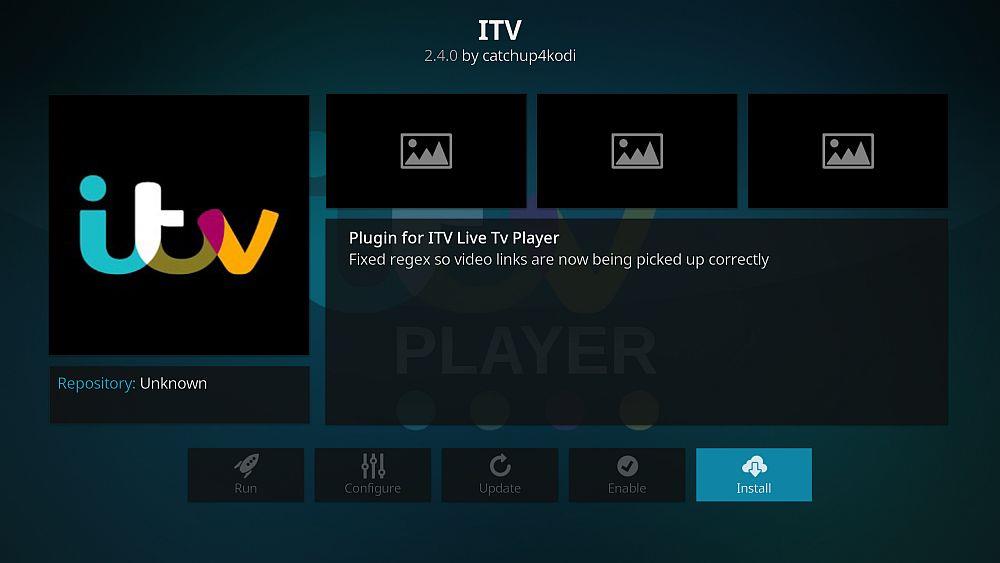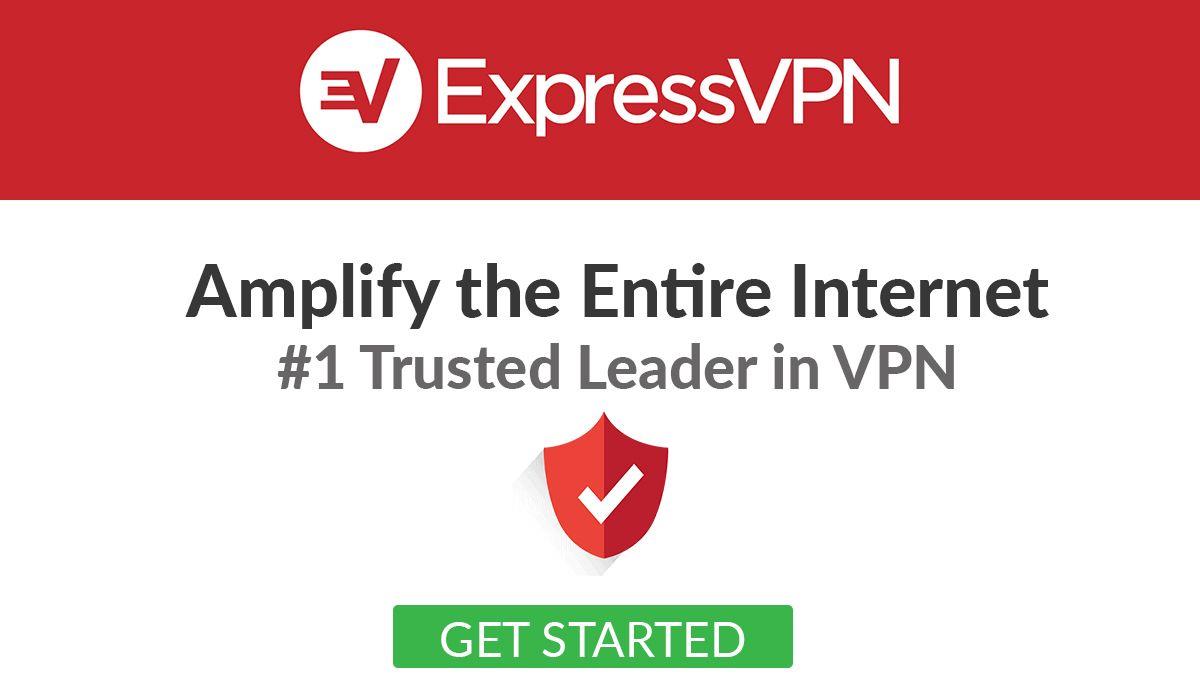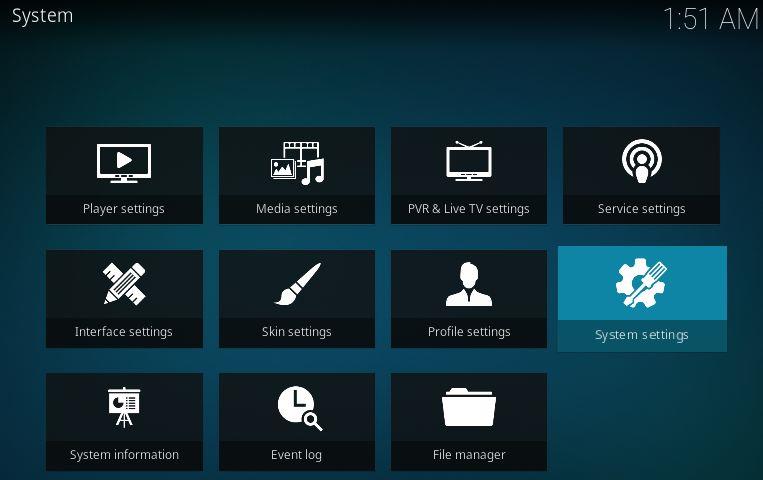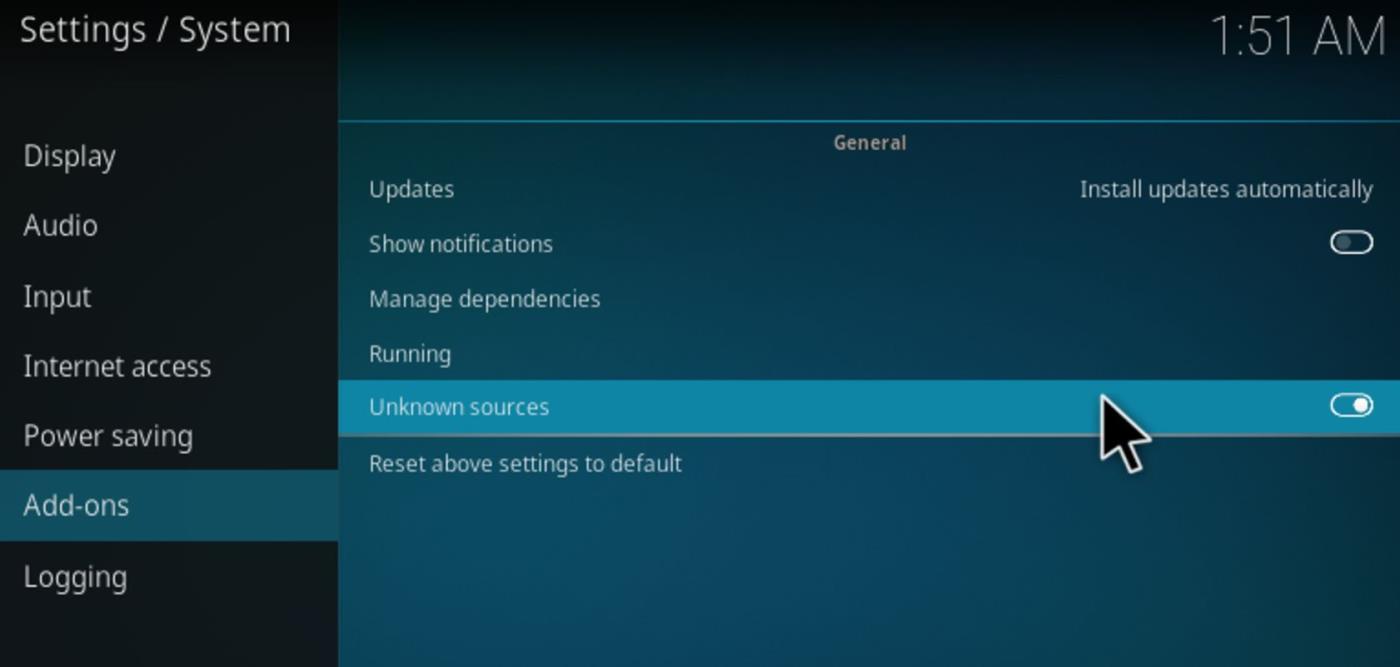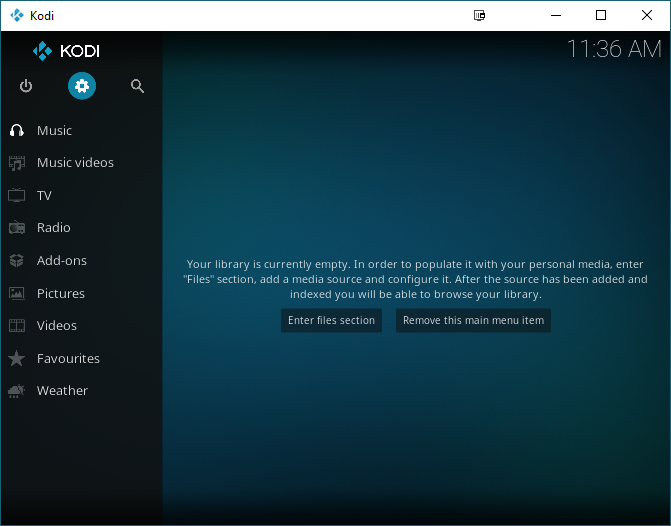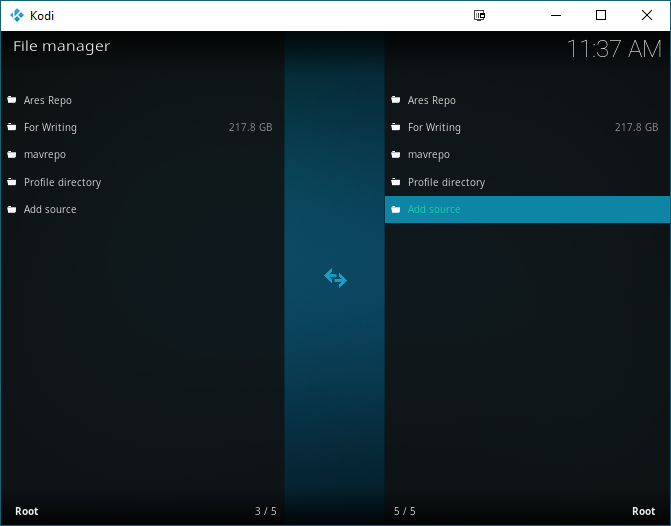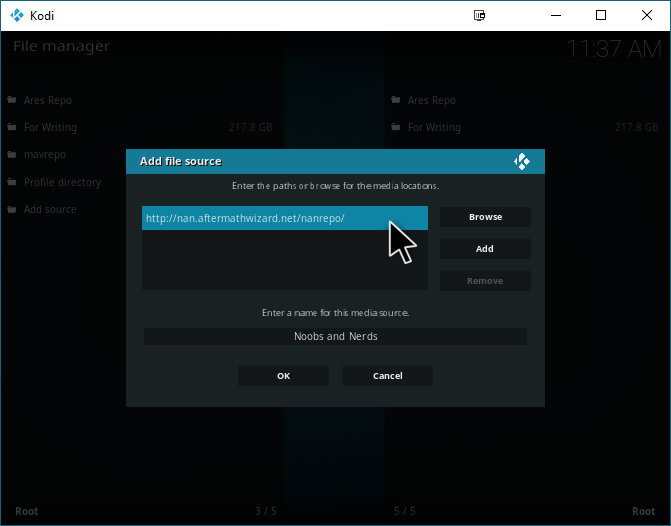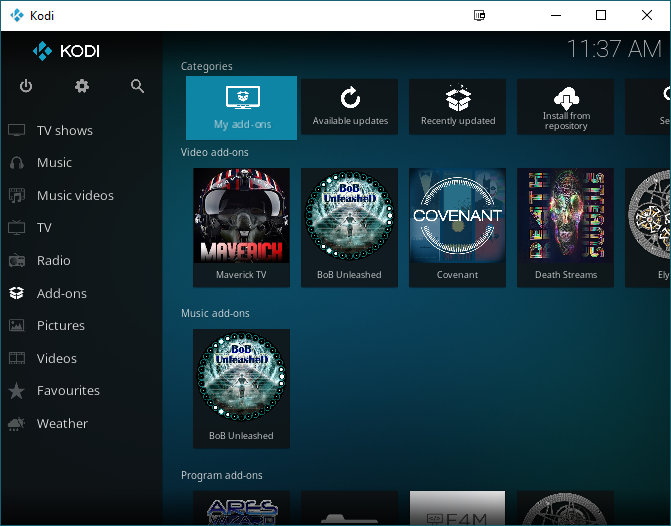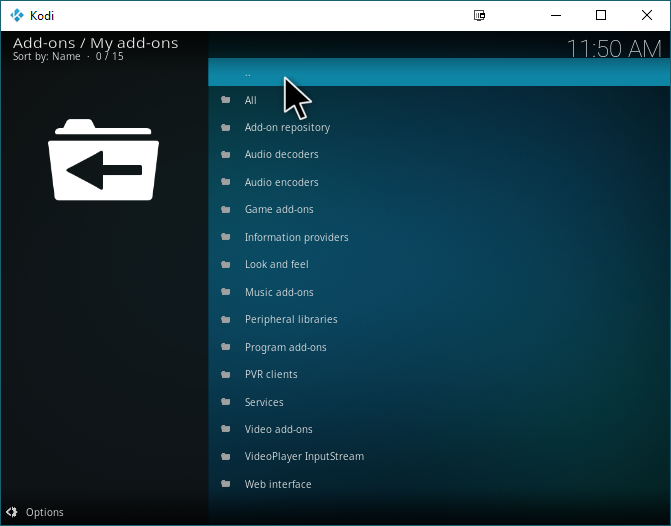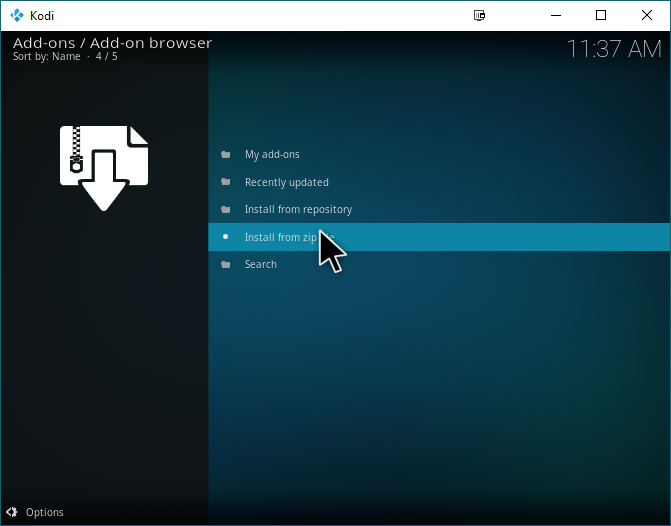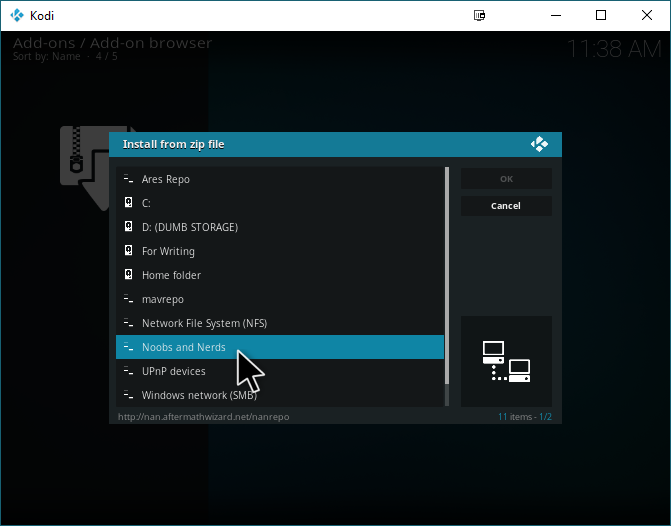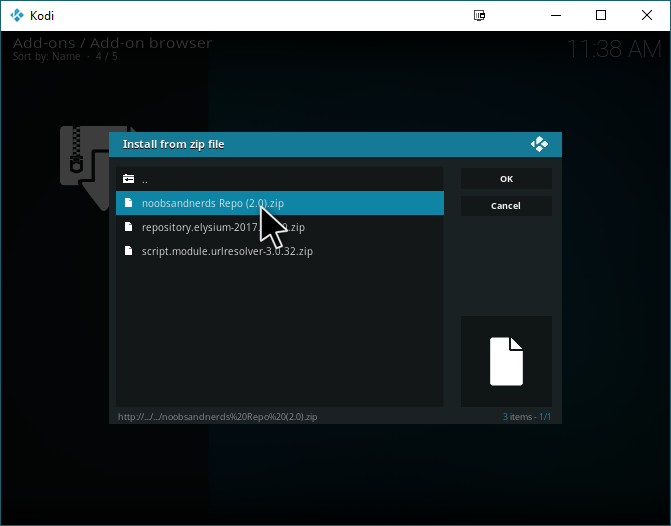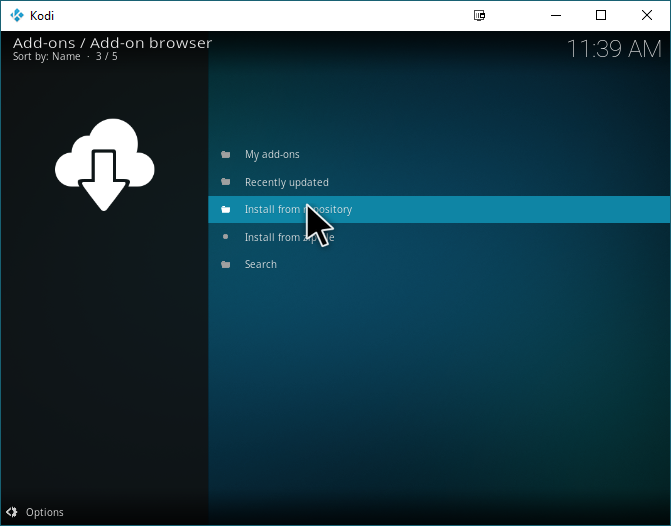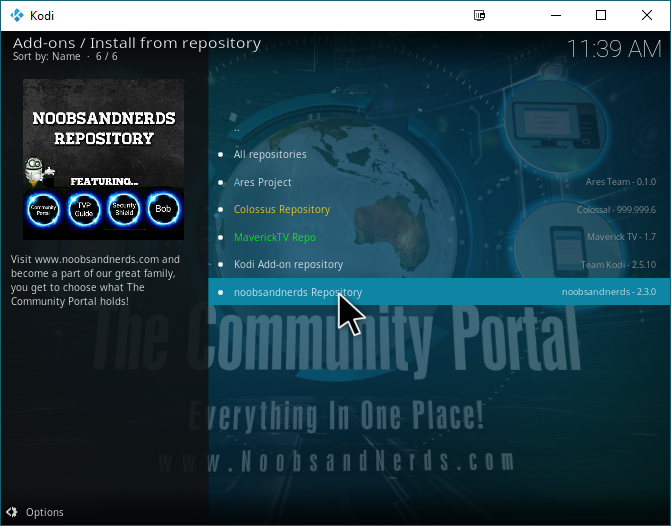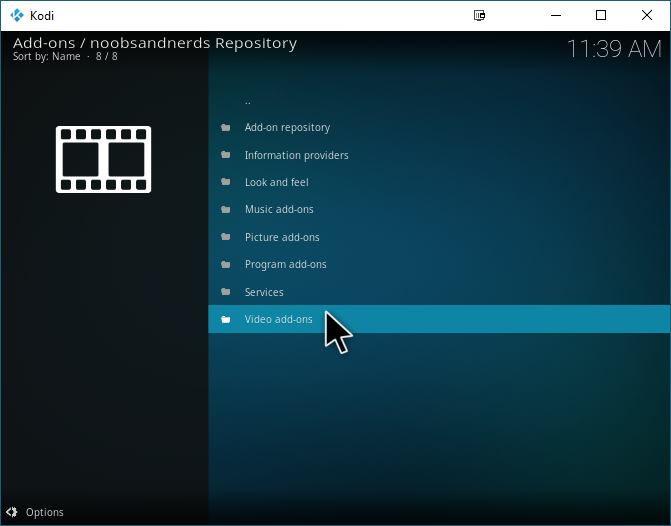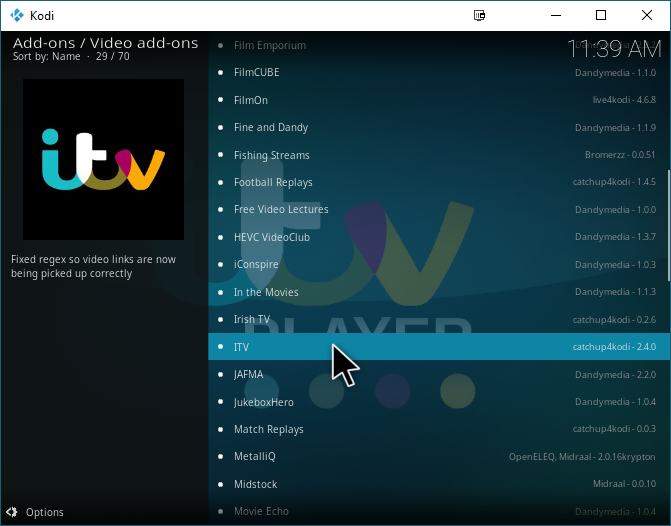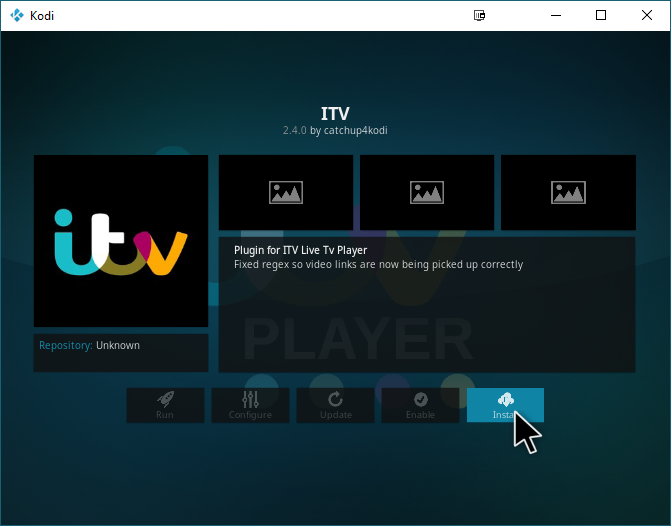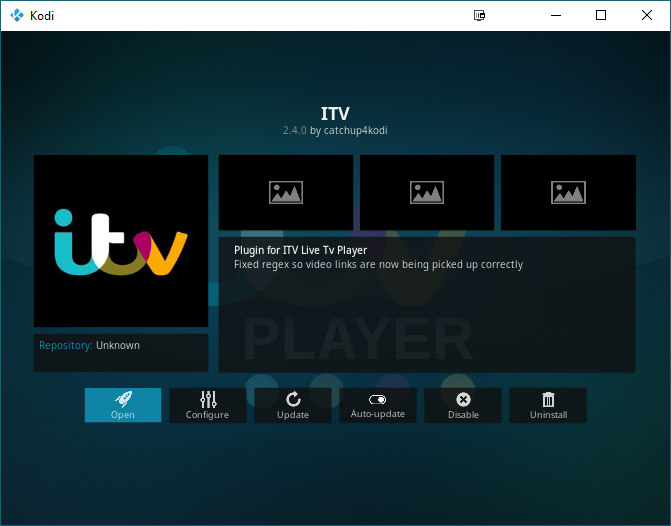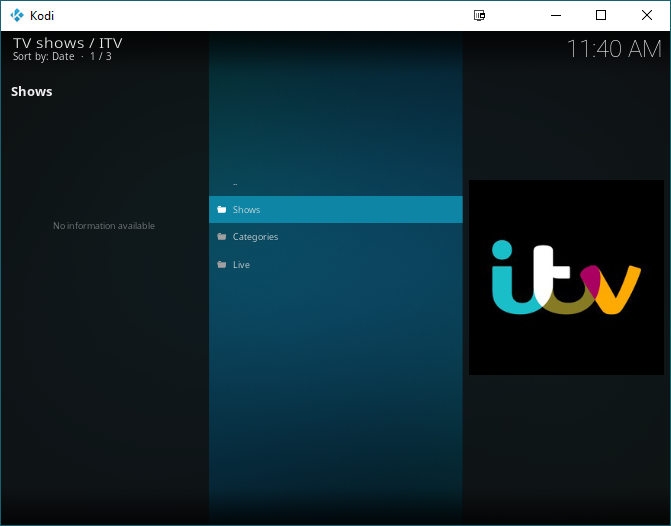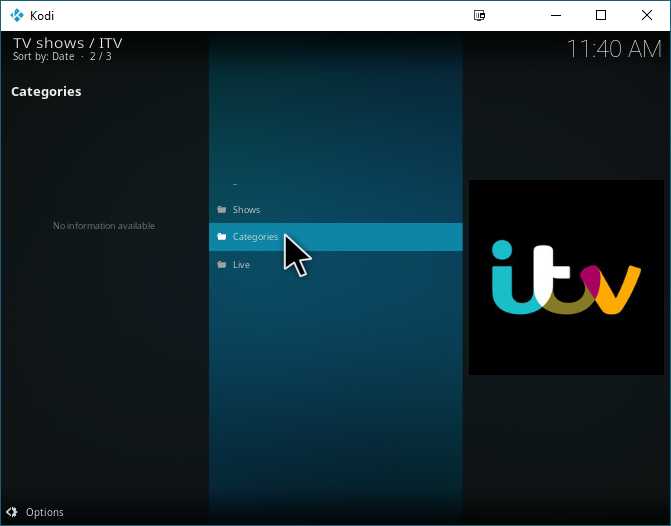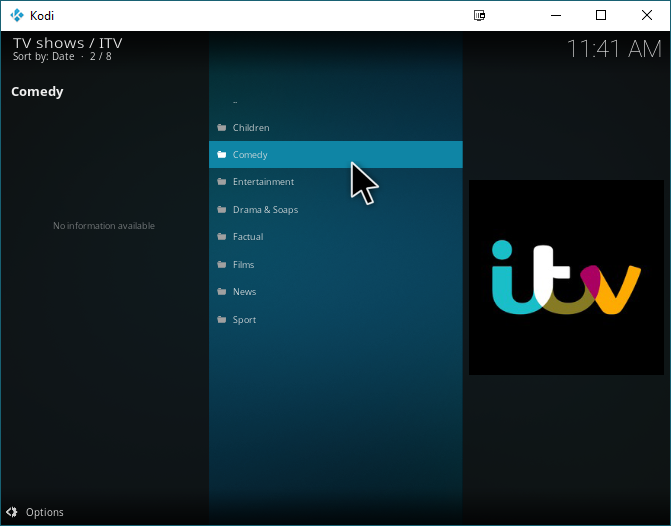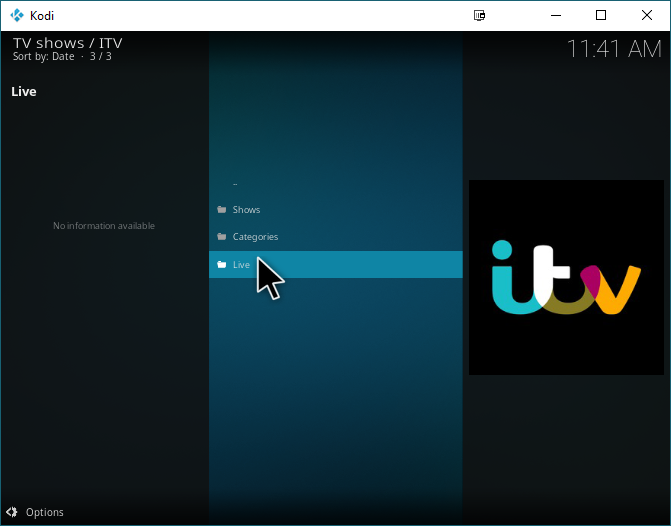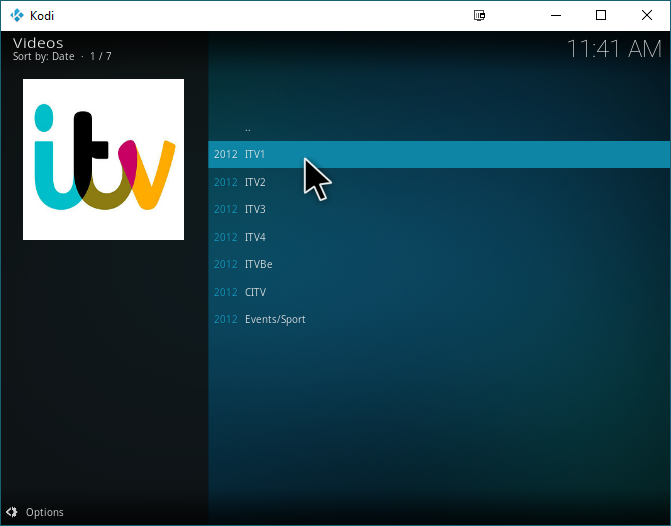iTV to brytyjska sieć telewizyjna, a jej internetowy odtwarzacz iTV pozwala mieszkańcom Wielkiej Brytanii oglądać treści na komputerach stacjonarnych, laptopach i smartfonach bez konieczności samodzielnego oglądania kanałów telewizyjnych. Każda internetowa usługa wideo z czasem zyskuje swój odpowiednik w postaci dodatku do Kodi, a dziś pokażemy Ci, jak zainstalować i korzystać z dodatku iTV Player do Kodi.
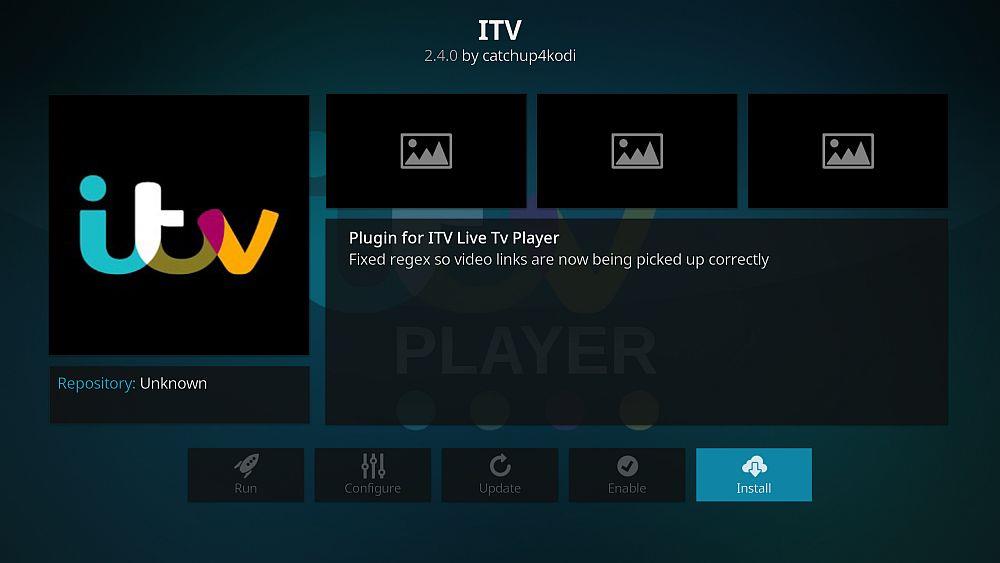
Zanim jednak zagłębimy się w szczegóły, musimy poświęcić chwilę na omówienie sieci VPN, które pomogą Ci zachować prywatność i bezpieczeństwo podczas przesyłania strumieniowego online, a także zapewnią, że usługa będzie działać zgodnie z Twoimi oczekiwaniami .
Zdobądź VPN nr 1
68% zniżki + 3 miesiące gratis
Streamujesz z Kodi? Użyj VPN
Streamując w Kodi , zawsze korzystaj z VPN. VPN, czyli wirtualna sieć prywatna, szyfruje i anonimizuje Twój ruch, uniemożliwiając osobom trzecim podglądanie Twojej aktywności online lub śledzenie Cię na podstawie Twojej aktywności. Chroni Cię to nie tylko przed złośliwymi, niezależnymi agentami w internecie, ale także przed trollami łamiącymi prawa autorskie i Twoim własnym dostawcą usług internetowych.
Rozwijając kwestię dostawców usług internetowych (ISP) , są oni znani z ograniczania przepustowości serwisów Netflix, YouTube i innych witryn do strumieniowego przesyłania wideo, pomimo reklamowania wysokich prędkości umożliwiających przesyłanie strumieni z tych witryn. Podczas korzystania z VPN dostawcy usług internetowych nie będą w stanie śledzić Twojej aktywności online i będą mieli znacznie mniejsze szanse na ograniczenie przepustowości Twojego strumieniowego przesyłania wideo bez całkowitego ograniczenia połączenia, czego prawdopodobnie będą unikać ze względu na ryzyko negatywnych reakcji. W przypadku iTV możesz chcieć oglądać iTV spoza Wielkiej Brytanii. Być może podróżujesz za granicę lub po prostu chcesz zobaczyć, co ma do zaoferowania: niezależnie od powodów, potrzebujesz VPN, aby to zrobić. Oprócz szyfrowania i anonimizowania ruchu sieciowego, VPN jest w stanie „podszyć się” pod Twoją lokalizację, sprawiając, że witryny i usługi będą uważać, że znajdujesz się w miejscu, w którym Cię nie ma.
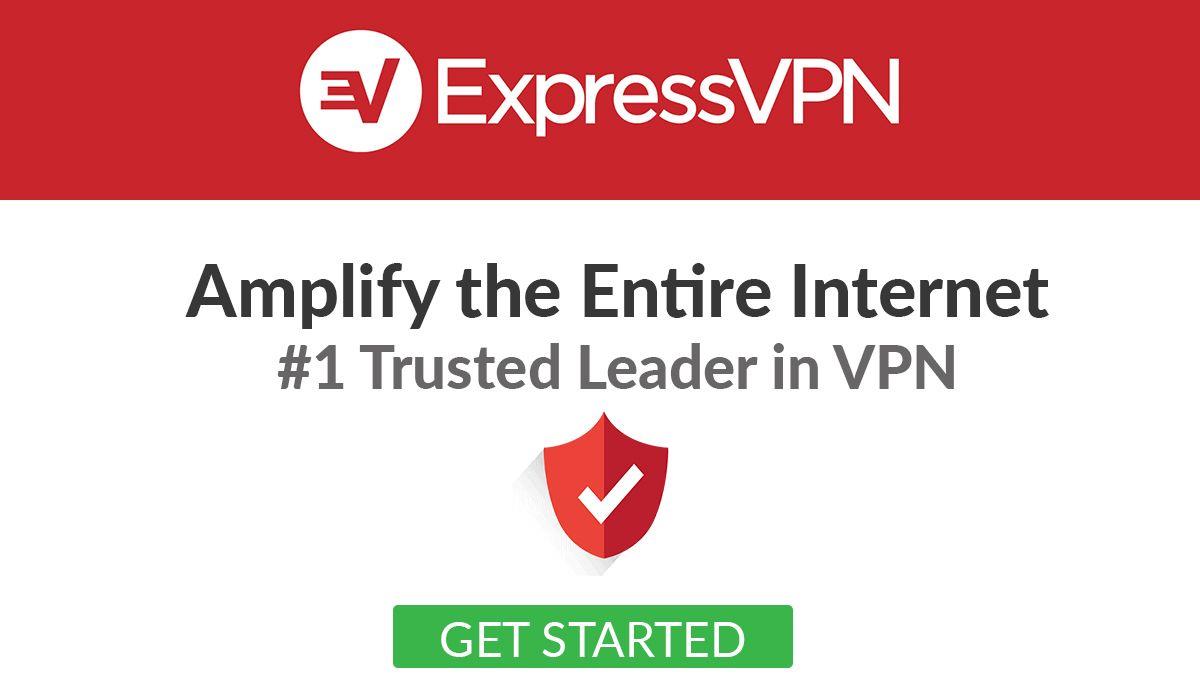
Nie wszystkie sieci VPN potrafią to zrobić, ale ExpressVPN potrafi! ExpressVPN może skutecznie przekonać iTV, że streamujesz z Wielkiej Brytanii, niezależnie od tego, gdzie na świecie się znajdujesz. Oprócz zaawansowanych funkcji podszywania się pod lokalizację, ExpressVPN oferuje również prędkość i bezpieczeństwo, uważane przez wielu za najlepsze w branży. Dlatego ExpressVPN jest naszym rekomendowanym rozwiązaniem w tym artykule.
Zalety
- Odblokowuje amerykański Netflix, BBC iPlayer i inne serwisy streamingowe
- 94 kraje, ponad 3000 serwerów
- Bezpieczne szyfrowanie i protokoły VPN
- Brak logów danych osobowych
- Obsługa klienta 24/7.
Wady
- Ograniczone możliwości konfiguracji
- Nieco droższe niż u konkurencji.
EKSKLUZYWNIE : Zarejestruj się na rok usługi ExpressVPN za jedyne 6,67 USD miesięcznie i otrzymaj 3 miesiące GRATIS ! Skorzystaj również z 30-dniowej gwarancji zwrotu pieniędzy ExpressVPN „bez zadawania pytań”, aby korzystać z szybkiej i bezpiecznej sieci VPN bez ryzyka.
Jak dodać odtwarzacz iTV do Kodi
Przed instalacją – włącz nieznane źródła
Ponieważ to repozytorium pochodzi z nieoficjalnego źródła, upewnij się, że ta opcja jest włączona w Kodi. W przeciwnym razie reszta poradnika nie będzie działać!
W Ustawieniach wybierz „ Ustawienia systemowe ” .
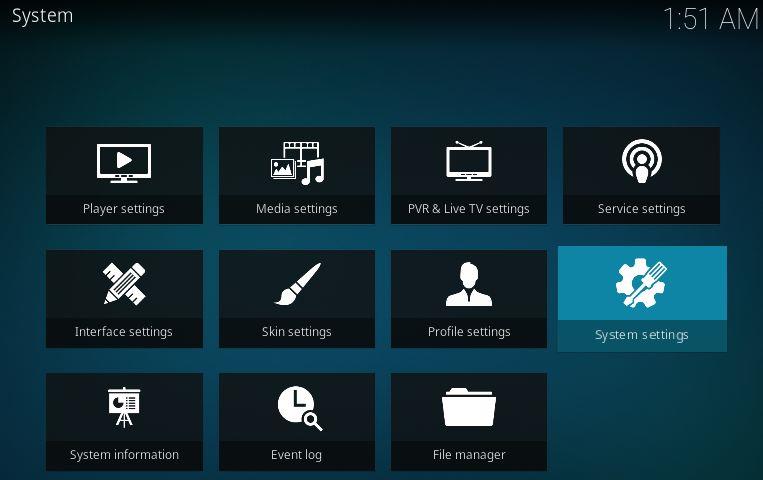
Teraz wybierz „ Dodatki ” i upewnij się, że opcja „ Nieznane źródła ” jest włączona, jak poniżej.
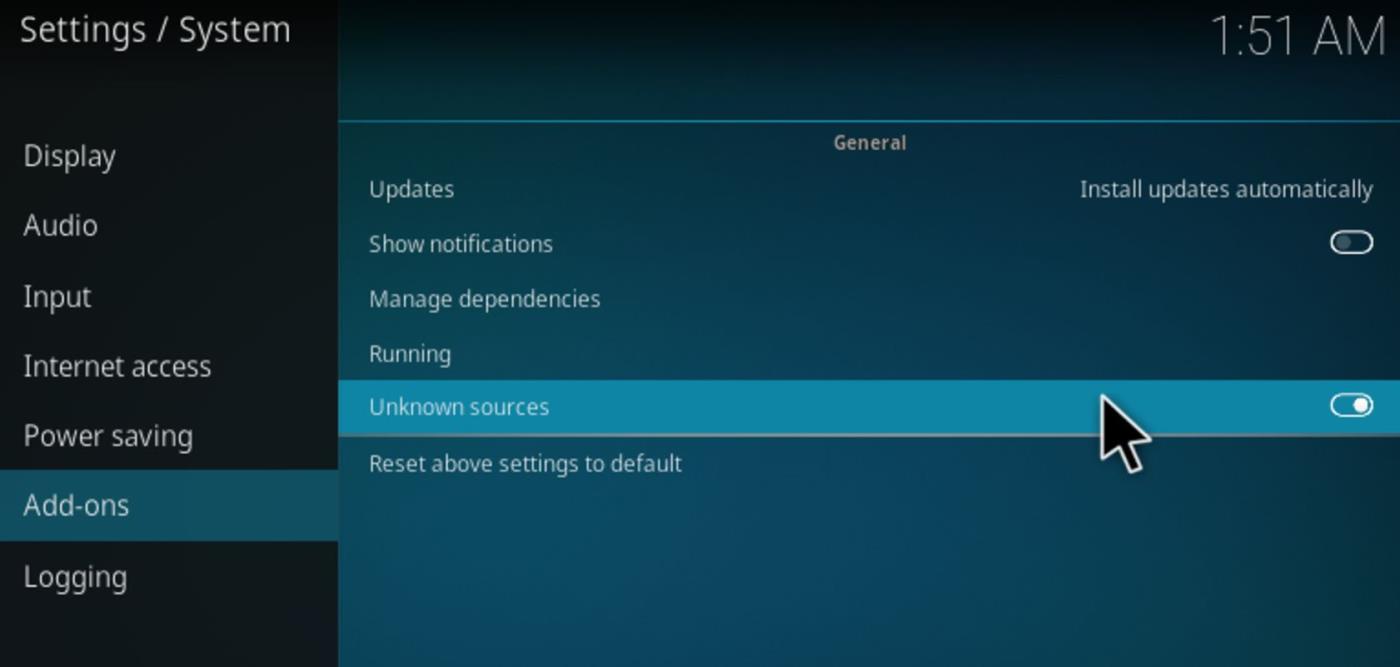
Instalowanie repozytorium Noobs and Nerds
Aby uzyskać dostęp do dodatku iTV Kodi, musimy zainstalować zewnętrzne repozytorium Noobs and Nerds, które go zawiera. Najpierw otwórz Kodi i przejdź do menu System.
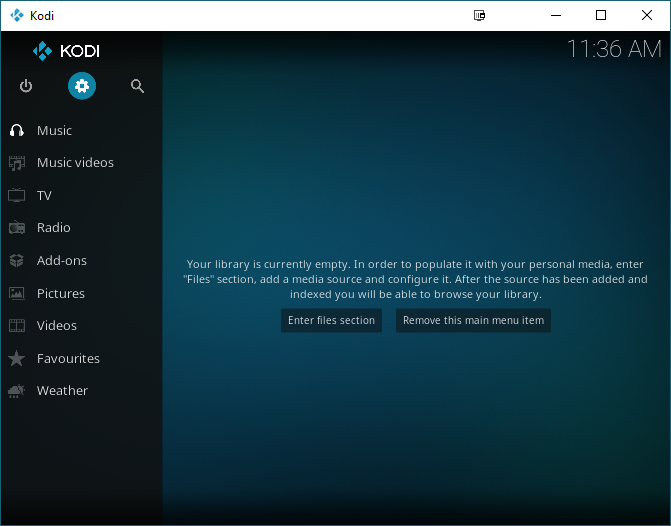
W Systemie wybierz Menedżera plików .

W Menedżerze plików kliknij dwukrotnie „ Dodaj źródło” . Aby uzyskać dostęp do pliku ZIP repozytorium, musimy dodać jego adres internetowy jako źródło w Kodi.
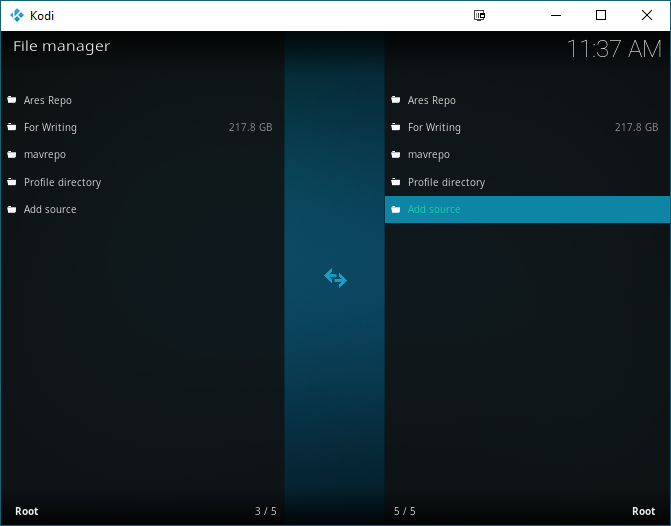
Teraz wklej https://nan.aftermathwizard.net/nanrepo/ w polu i nazwij źródło pliku tak, żebyś je zapamiętał. Polecam Noobs and Nerds , ale możesz użyć dowolnej nazwy. Wynik końcowy powinien wyglądać mniej więcej tak, jak poniżej, zanim klikniesz OK.
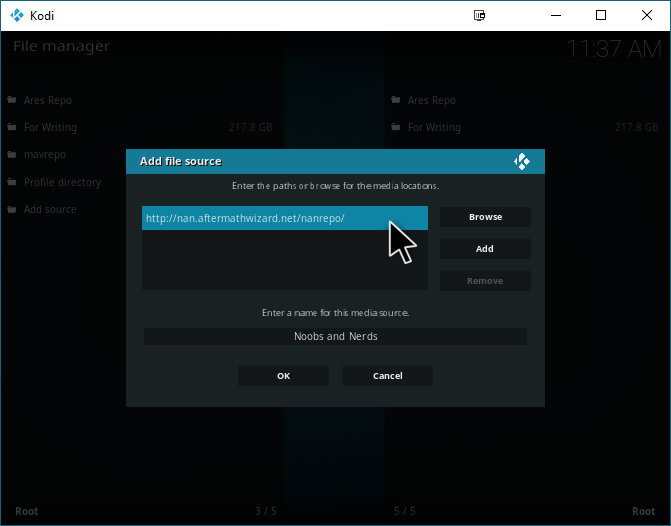
Po wykonaniu tej czynności wróć do menu głównego. Najedź kursorem na „Dodatki” , a następnie wybierz „ Moje dodatki ”.
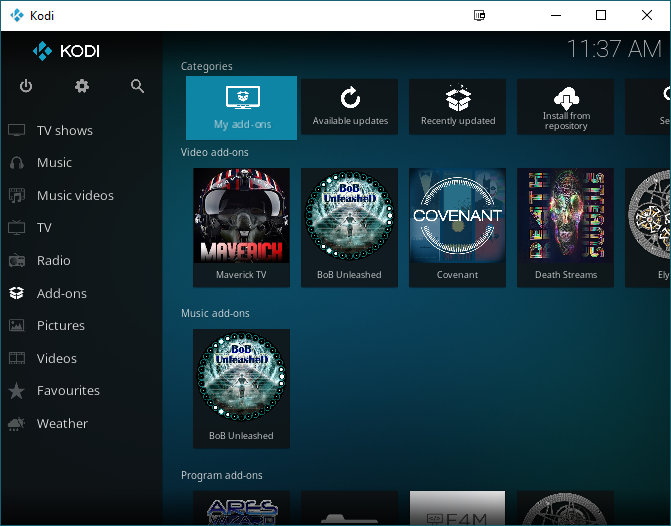
W Moich dodatkach wybierz „..” u góry okna.
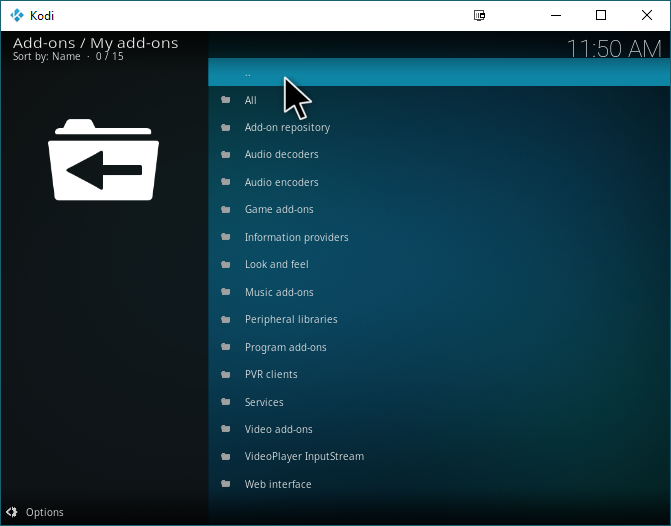
Teraz jesteśmy w odpowiedniej przeglądarce dodatków. Wybierz „ Zainstaluj z pliku zip ”.
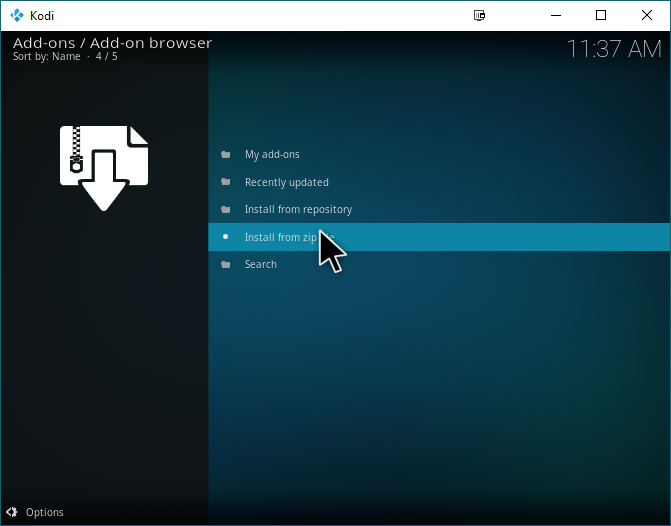
Pamiętasz źródło, które stworzyliśmy wcześniej? Znajdź je i kliknij.
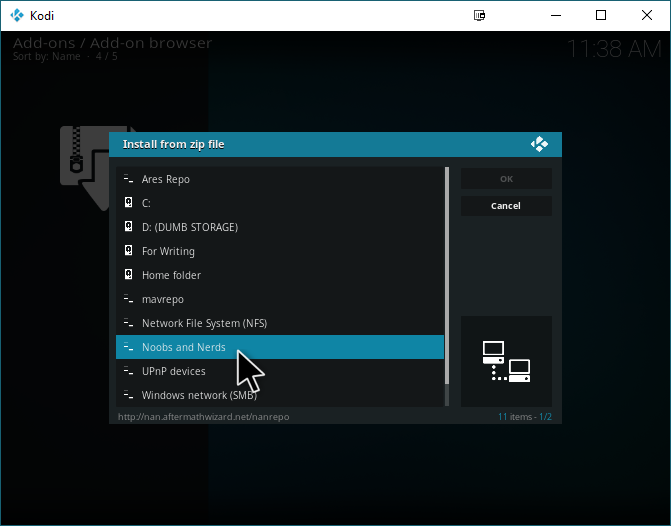
Teraz kliknij plik zip Noobs and Nerds Repo , jak pokazano poniżej. Spowoduje to instalację repozytorium w systemie.
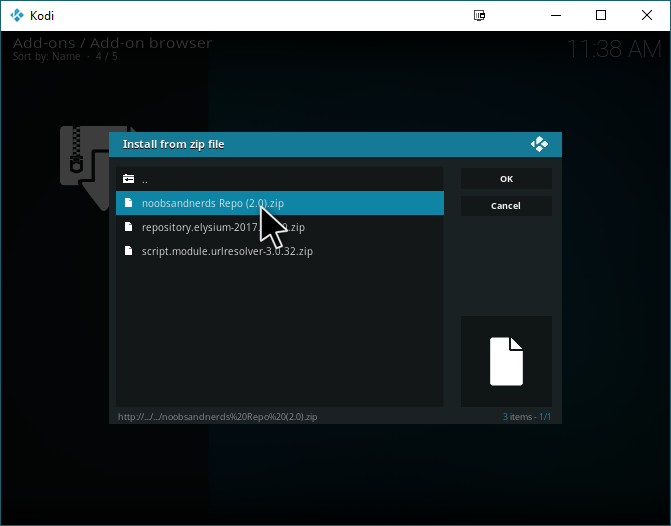
Instalowanie dodatku iTV Player
Po zainstalowaniu repozytorium uzyskasz dostęp do bogatej oferty dodatków. Kliknij „ Zainstaluj z repozytorium ”.
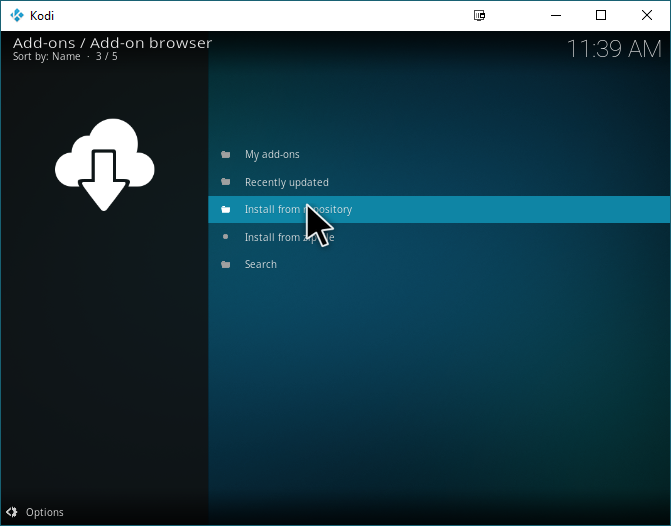
Teraz wybierz repozytorium noobsandnerds .
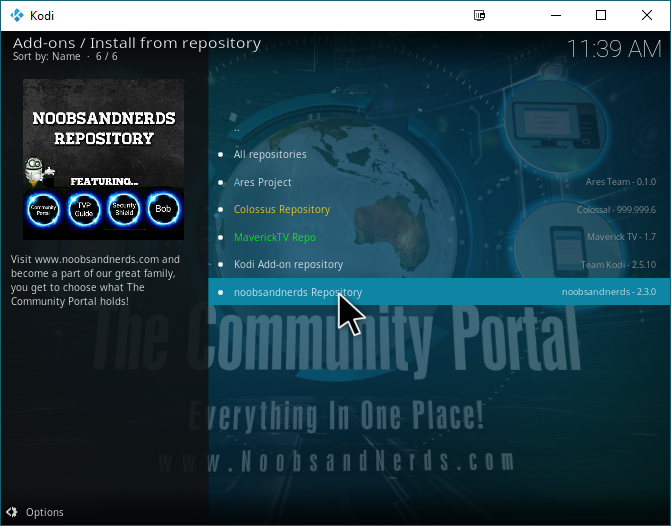
Kliknij „ Dodatki wideo ”.
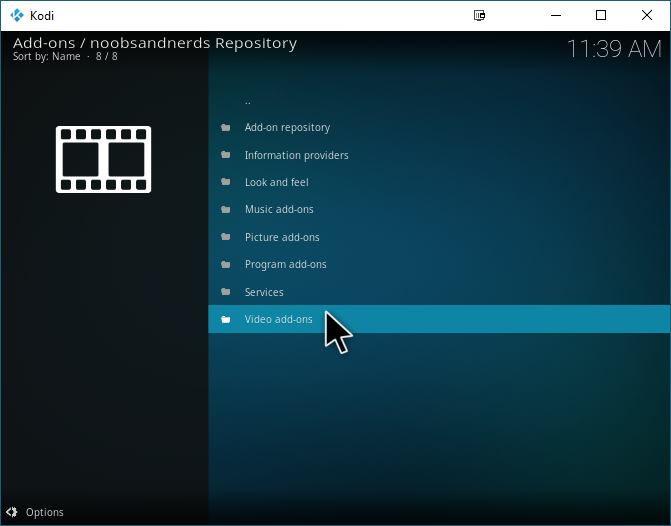
Kliknij „ ITV ”.
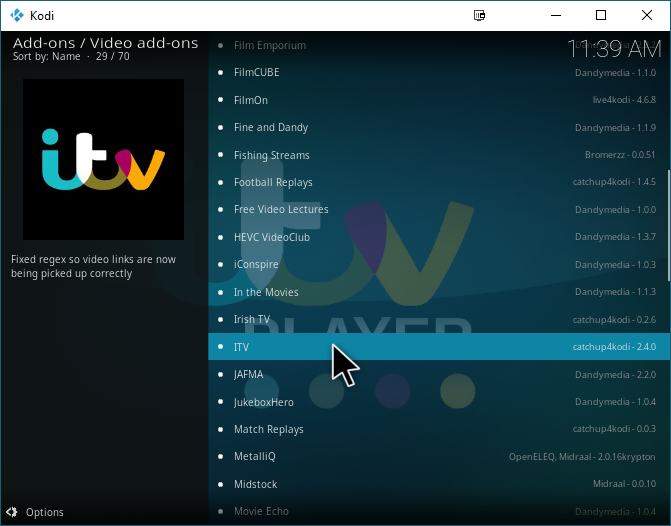
Wybierz „Instaluj”. Po kilku sekundach iTV powinno zostać zainstalowane w Twoim systemie.
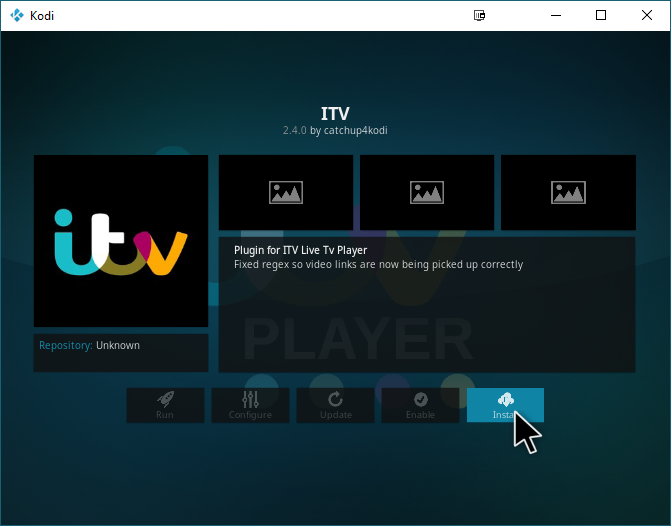
Otwórz ponownie iTV i kliknij „ Otwórz ”, aby uruchomić aplikację.
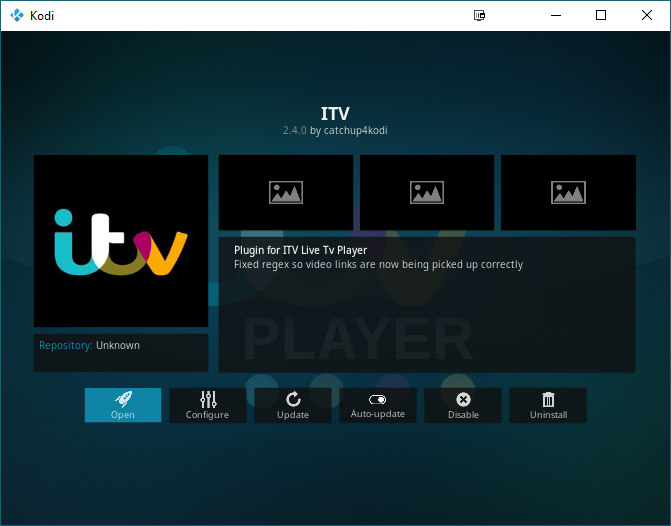
Korzystanie z dodatku iTV Player — nasze przemyślenia
W odtwarzaczu iTV nie ma zbyt wielu funkcji, o których warto by wspomnieć. Istnieje podstawowa struktura folderów, dzięki której można uzyskać dostęp do wszystkich oferowanych treści – personalizacji i innych ustawień wydaje się tu brakować, ale to nic. W końcu chodzi tu o treści. Zacznijmy od krótkiego przewodnika po aplikacji.
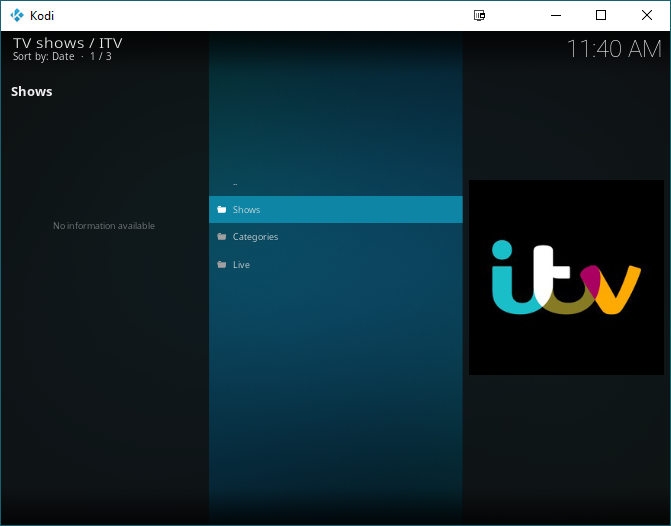
„Inside Shows” to programy, do emisji których iTV ma prawo lub które przechowuje na swojej stronie. Jeśli jednak nie korzystasz z tego dodatku z Wielkiej Brytanii lub nie korzystasz z ExpressVPN, wszelkie próby faktycznego obejrzenia tych programów zakończą się niepowodzeniem.

Wracając do menu głównego, znajdziesz tam folder kategorii.
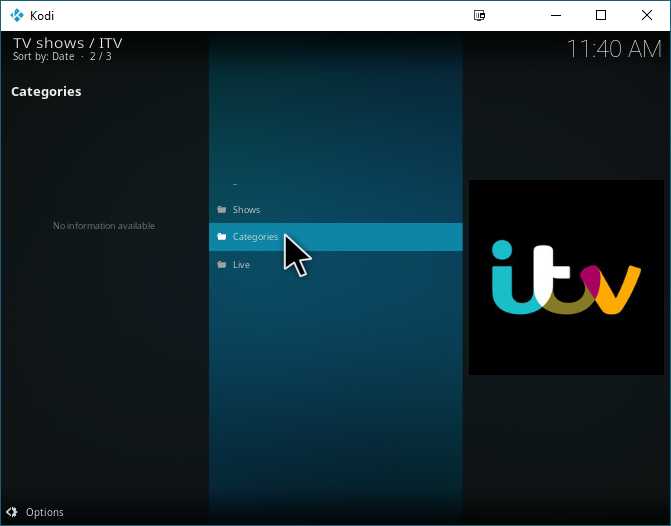
To mniej więcej to, czego można się spodziewać. Kategorie: Dramaty, Komedia, Sport i Dzieci są jak najbardziej na miejscu. W końcu mówimy o usłudze sieci telewizyjnej.
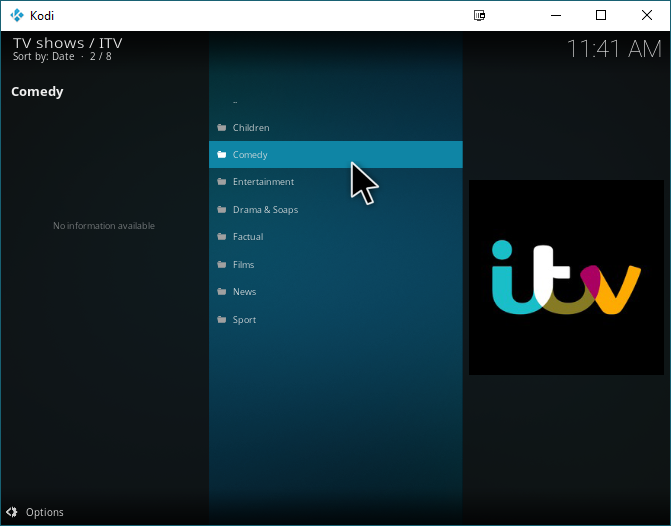
Wracając jeszcze raz i być może przechodząc do najciekawszej części tej aplikacji, czyli zakładki Na żywo.
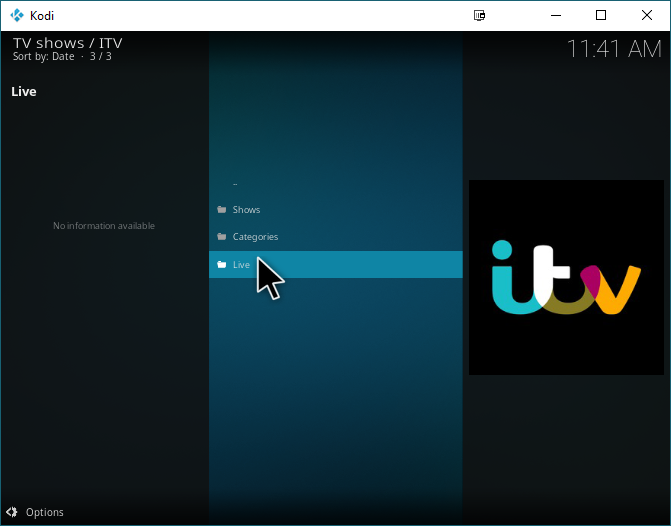
W zakładce „Na żywo” znajduje się wiele kanałów iTV na żywo, które możesz oglądać w dowolnym momencie. Testy wykazały, że wszystkie działają całkiem dobrze, więc jeśli chcesz korzystać z Kodi, aby oglądać transmisje iTV w czasie rzeczywistym, masz szczęście! Ten dodatek jest właśnie dla Ciebie.
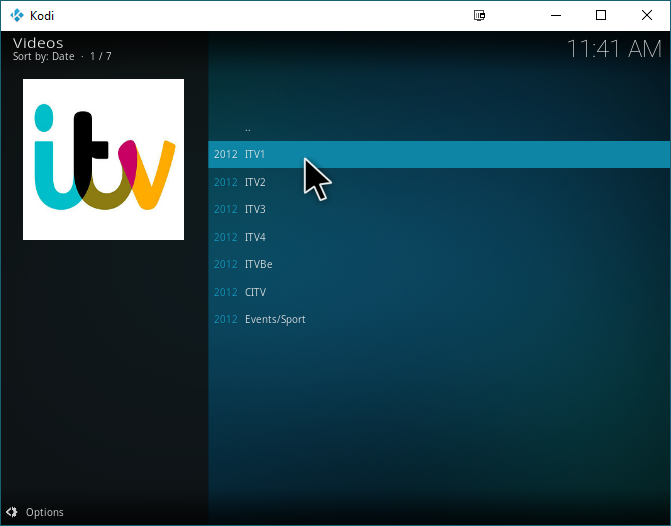
Część Twoich doświadczeń z dodatkiem iTV Kodi będzie zależeć od tego, jakie przeszkody (jeśli w ogóle) musiałeś pokonać, aby uzyskać do niego dostęp. Jeśli jesteś rodowitym mieszkańcem Wielkiej Brytanii, dostęp do zawartości tego dodatku nie powinien sprawiać żadnych problemów po instalacji. Jeśli jesteś rezydentem podróżującym za granicę lub mieszkasz poza Wielką Brytanią, będziesz mieć nieco więcej problemów. Aby uzyskać dostęp do zawartości iTV w moim kraju, musieliśmy skorzystać z ExpressVPN i wyczyścić DNS na naszym komputerze, aby ominąć geograficznie zablokowane strumienie. Jeśli chodzi o zawartość, w iTV jest mnóstwo wysoko ocenianych programów do wyboru.
Jedynym minusem jest to, że dodatek do Kodi mógłby zostać nieco dopracowany, ale technicznie rzecz biorąc, jest to dodatek stworzony i utrzymywany przez społeczność do usług iTV. Gdyby iTV samo stworzyło oficjalny dodatek, prawdopodobnie byłby on znacznie bardziej dopracowany i umożliwiał większą personalizację. Jednak biorąc pod uwagę to, co mamy teraz, jest to solidny dodatek.
Słowa pożegnalne
I to wszystko! Mamy nadzieję, że ten artykuł pomógł Ci zainstalować iTV na Twoim komputerze. Pamiętaj, że bez ExpressVPN (lub podobnej usługi VPN) nie będziesz mieć dostępu do treści iTV, jeśli nie znajdujesz się w Wielkiej Brytanii. Nawet jeśli mieszkasz w Wielkiej Brytanii, nadal polecamy dobrą sieć VPN, zwłaszcza jeśli zamierzasz streamować inne programy za pośrednictwem dodatków takich jak Kodi Covenant.
← Jak wyświetlić kartę „Eksploruj” na Facebooku → Jak zaktualizować Kodi do wersji 17.5 na Fire Stick lub Fire TV